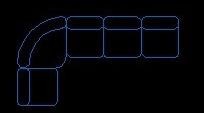CAD怎么绘制一组沙发? CAD绘制家具图的教程
发布时间:2016-12-23 来源:查字典编辑
摘要:在使用CAD的时候,想要绘制出家具图,那么如何使用CAD进行编辑呢?下面就给大家讲解一下具体的使用CAD绘制夹具图的方法,这里给大家一绘画沙...
在使用CAD的时候,想要绘制出家具图,那么如何使用CAD进行编辑呢?下面就给大家讲解一下具体的使用CAD绘制夹具图的方法,这里给大家一绘画沙发为例,如下图所示。
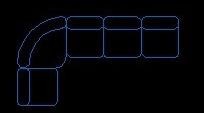
1、首先是画出沙发的第一个座椅,如图所示

2、接着是画出沙发的第二个座椅,如图所示

3、接着是画出沙发的第三个座椅,如图所示

4、接下来就是在垂直上面3个座椅的左边画出沙发的第四个座椅

5、然后使用圆弧将上面座椅与左边座椅内侧连接起来,如图所示
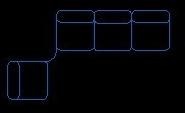
6、最后双边圆弧把上面座椅与左边座椅外侧也连接起来,如图所示效果,就是制作好的沙发